Существует 5 наиболее часто используемых способов, как подписать документ электронной подписью в Word. Выбор определяется версией Microsoft Office, действующей на компьютере. Word 2003 и 2007 сами могли подписать документы ЭЦП, не обращаясь к сторонним программам. Новые версии Word для работы с документами, подписанными цифровыми ключами, требуют отдельных плагинов или установки специального ПО «КриптоПро Office Signature».

Что обеспечивает ЦП на документе
Электронно-цифровая подпись (ЭЦП) предназначена для выявления изменений в защищаемом тексте и дает возможность устанавливать его владельца.
Защита основана на криптографическом преобразовании данных с применением закрытого ключа. Все вместе (закрытая и открытая части ключа, математические алгоритмы) защищают текст от подделок, обнаруживают изменение любой части документа.
Как подписать документ Word
Проблема заверения документа, созданного в Word, чаще возникает при работе на выезде, когда нет возможности расписаться на бумажном варианте или нотариально заверить заявление. У владельца ЭЦП имеется только текстовый редактор и созданный документ. Проблема решается относительно просто при достаточной квалификации сотрудника и наличия доступа к интернету. Существует широкий набор возможностей, как вставить ЭЦП в текстовый документ.
В КриптоПро CSP
Чтобы подписать документ Ворд электронной подписью через «КриптоПРО CSP», требуется наличие инсталлированного пакета «КриптоПРО», сертификатов УЦ и обладателя ЭЦП.

Возможно, будет нужно настроить компьютер в плане распределения пользовательских прав. В случае удачной установки приложения и настройки прав для подписи документа понадобится:
- открыть файл, зайти в «Сведения», кликнуть «Добавить ЭЦП»;
- выбрать требуемый файл ЭЦП, ввести, при необходимости, комментарий и кликнуть «Подписать».
При отсутствии ошибок Microsoft Windows сообщит об успехе.
В КриптоПРО Office Signature
В данном способе применяется предварительно инсталлированный «КриптоПРО Office Signature»:
- пользуясь этим плагином, следует запустить файл, выбрать «Добавить цифровую подпись»;
- задействовав файл ЭЦП, как в способе выше, комментируем, если нужно, и даем команду «Подписать».

При отсутствии ошибок операционная система Windows уведомит об окончании операции.
В КриптоАРМ
Сертификат подписи может обеспечить программный комплекс «КриптоАРМ». Его особенностью является возможность шифрования новыми форматами и работы с архивами. Чтобы внедрить в вордовский файл электронную подпись через пакет «КриптоАРМ», нужно:
- открыть программу «КриптоАРМ» и указать «Подписать»;
- изучить указания мастера создания ЭЦП, перейти «Далее»;
- сделать «Выбор файла» и продвинуться «Далее»;
- открыть файл для подписи и переместиться «Далее»;
- указать тип файла, выбрав «Выходной формат», кодировку оставить без изменений, а для передачи по почте файл сжимают в формат ZIP либо меняют место сохранения;
- приложить собственные комментарии в разделе «Параметры», там же поставить галочку, выбрав тип ЭП, присоединенной (к первоначальному файлу) или отсоединенной (будет сохранена отдельно), заполнить прочие поля, после чего нажать «Далее»;
- сделать клик на пункте «Выбрать» и задать сертификат подписи, завершив шаг нажатием кнопки «Далее»;
- в открывшемся окне с кратким описанием введенных параметров нажать «Готово». При многократных повторениях параметры удобно записать в свой профиль.
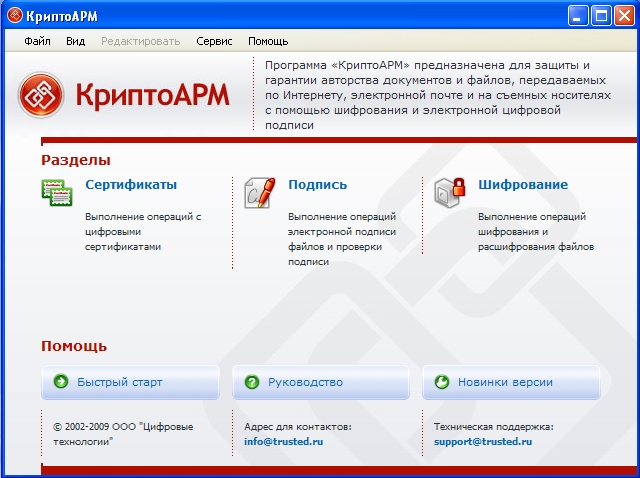
При отсутствии ошибок появится уведомление операционной системы об удачном завершении операции.
Через КриптоКонтур
Онлайн-сервис предоставляет много услуг, в т.ч. простое заверение документов. Установки ПО на компьютер не требуется. Исполнителем бесплатной услуги является «Контур.Крипто». Программа создает и проверяет цифровую подпись, шифровку и расшифровку файла. Через сервис подписываются пакеты файлов либо архивов, можно заверять документы электронными подписями нескольких человек. Для работы с софтом требуется только регистрация на сайте. Для шифрования нужна дополнительная установка соответствующего ПО.
Понятный интерфейс позволяет сразу начать работать:
- файл любого типа для подписи загружаем в сервис; размер ограничен 100 Мб;
- выбираем ЭП на своем десктопе, которой будем заверять документ;
- кликаем «Подписать» — в результате создаются каталог с исходником и подпись с таким же именем, но расширением .sig. Оба лежат на сервере и доступны для скачивания обратно на компьютер;
- при необходимости отправляем документ получателю прямо из веб-приложения. В почтовый ящик адресата придет ссылка на файлы, хранящиеся в «Контур.Крипто». При желании все файлы загрузить можно на локальный компьютер и отправить собственной почтовой программой.

Ограничения, налагаемые сервисом «Контур.Крипто»:
- максимальный объем отправляемого файла, требующего проставления подписи, не превышает 100 Мб;
- формируется только отсоединенная подпись;
- работа только в ОС Windows;
- ЭП проверяется любым ПО, работающим с отсоединенными электронными подписями.
Как подписать документ без помощи программ
В программах Ворд/Эксель 2003 и 2007 возможна генерация ЭЦП без применения сторонних плагинов и программ. Основной недостаток этих приложений в том, что они почти не используются в крупных компаниях, которые интенсивно практикуют цифровую маркировку своих документов. Word 2010, 2016 годов не распознают ЭП старых версий. Один из выходов лежит в согласовании используемого ПО, однако это сложно сделать большим компаниям и государственным учреждениям.
В Word 2003 генерация ЭЦП состоит из следующих этапов:
- выбор в главном меню раздела «Параметры»;
- переход на «Безопасность» и нажатие кнопки «ЦП», после чего откроется перечень имеющихся сертификатов;
- поиск в списке подходящей ЭЦП и подтверждение выбора кнопкой «ОК»;
- ввод пароля контейнера избранного сертификата и подтверждение кнопкой «ОК».
В Word 2007 прохождение пунктов аналогичное, с той разницей, что вначале требуется выбрать команду «Подготовить» и в меню — «Добавить ЦП». Наличие цифровой подписи будет обозначаться значком внизу экрана. Внесение поправок в файл сбросит подтверждение ЭП и рассмотренные выше пункты предстоит пройти еще раз. В версиях редакторов Word/Excel с 2010 по 2019 г. такая возможность убрана. Для работы с ЭЦП необходимо использовать отдельный плагин.










